Recuperacion de Datos
Cuando un disco duro no es reconocido por nuestro sistema operativo, hace ruidos extraños o directamente parece "muerto", cómo recuperar la información que contiene, especialmente si es personal y/o del trabajo y no tenemos copia de seguridad, es una necesidad. Aunque dependiendo del tipo de error tendremos que recurrir o no a una empresa especializada, hay software y algunas comprobaciones que nos pueden ser de mucha ayuda para conocer la situación a la que nos enfrentamos y poder actuar en consecuencia para recuperar la información perdida en un disco duro.
Tipos de fallo en un disco duro: cómo reconocerlos
Hablar de que un disco duro está averiado nos puede servir de entrada para ponernos en alerta pero debemos afinar mucho más el diagnóstico para conocer de qué manera podemos actuar para tratar de recuperar la información. Decimos la información porque lo habitual es que si un disco duro ha sido dañado, lo más probable es que podamos recuperar la información pero no seguir usando esa unidad con seguridad.Ante un disco duro averiado lo primero que debemos conocer es si se trata de un fallo físico o de software. Empezaremos analizando la parte física y para ello, si es un disco duro interno, lo más cómodo es retirarlo de su lugar habitual pero manteniéndolo conectado, de manera que lo podamos manipular cómodamente. No hay que olvidarse de descargarnos de electricidad estática antes de cualquier operación con él.
Que
el fallo del disco duro sea físico/electrónico o lógico/software va a
determinar que podamos solucionarlo nosotros mismos y la cantidad de
información que se podrá recuperar

Además de lo relacionado con la alimentación, entre los fallos electrónicos de un disco duro hay que considerar los relacionados con la placa lógica del disco (PCB). Hace unos años, buscar un modelo exactamente igual y cambiar la PCB podía servir en casos muy concretos, pero esa tarea que parece de entrada sencilla es casi imposible de realizar con discos actuales, los cuales tienen algunos componentes como los cabezales parametrizados para ese disco en concreto.
Los
fallos físicos de los discos duros suelen requerir la intervención de
empresas especializadas, con un coste alto para el usuario doméstico. En
todo caso el disco ya no se podrá usar más con seguridad
Si al conectar el disco duro éste se enciende pero emite ruidos extraños (el típico es un clac-clac repetitivo) hay que empezar a pensar que el problema es mecánico y debido a errores de lectura del cabezal por un desplazamiento del mismo o a que los platos están dañados. Aquí una pequeña parada: si escuchaste alguna vez el "truco" de congelar el disco duro, salvo que tu unidad sea muy antigua y de muy baja capacidad, mejor no lo intentes. No funcionará con los nuevos materiales de los platos, que ya no se ven afectados a ese nivel por el calor, y hay más riesgos de perder los datos completamente que de solucionar el problema.

Si
logramos que un disco duro con fallo físico funcione un tiempo, lo
único que debemos hacer es realizar un clonado para tratar de recuperar
la información en la copia y no el disco dañado
Una regla importante a cumplir con cualquier fallo del disco duro es que, si logramos recuperarlo o que funcione un tiempo suficiente, lo primero debe ser realizar un clonado del mismo para trabajar en esa copia y asegurarnos que no perdemos una base que está y que podríamos perder definitivamente actuando directamente sobre el disco duro dañado.
Reparar un disco duro que falla o da errores
A la hora de tratar de recuperar información de un disco duro averiado, la mejor de las situaciones es que el daño no sea físico (o éste solo haya provocado sectores defectuosos) sino lógico. Los motivos pueden ser numerosos: un formateo no premeditado, corrupción de ficheros, borrado de determinados documentos o incluso algún virus. En muchos de estos casos, el usuario con ayuda de software específico puede recuperar toda o parte de la información.
Si
nuestro disco tiene sectores defectuosos deberemos actuar lo antes
posible para que la información que podamos recuperar sea la mayor
posible
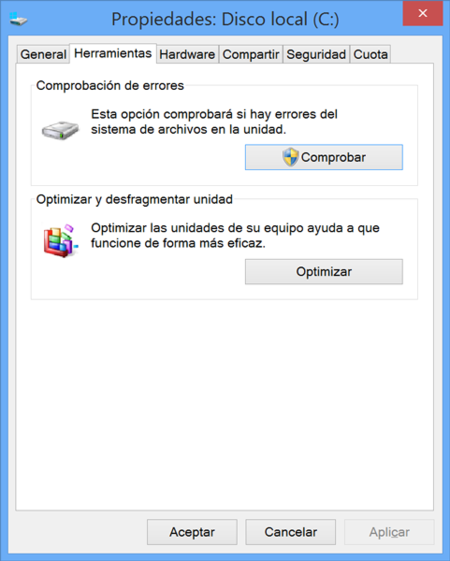
Aunque se puede recuperar la totalidad de la información si el daño no es físico, incluso la de los sectores defectuosos, no hay una garantía del 100% de que ocurra siempre así.
Lo primero a realizar si el sistema operativo arranca y pensamos que hay errores en sectores, será un diagnóstico del disco duro, lo cual podemos realizar con la propia función incluida en Windows para comprobar si hay errores del disco o herramientas gratuitas como CrystalDiskInfo, bastante más completas. Si usamos la herramienta de Windows desde ella misma podremos aplicar ya soluciones que nos propone la misma.
Un disco duro con sectores defectuosos, incluso reparado, deja de ser fiable para almacenar información que no queramos perder
Si estos métodos no funcionan, hay que recurrir a métodos más agresivos como el formateo a bajo nivel que nos proporcionan herramientas como HDD LLF o Lowvel. En estos casos la información ya no será recuperable pero podremos obtener una unidad de disco donde, aislando los sectores defectuosos en una partición, poder darle un uso no esencial pues será cuestión de tiempo que el disco pueda volver a fallar.
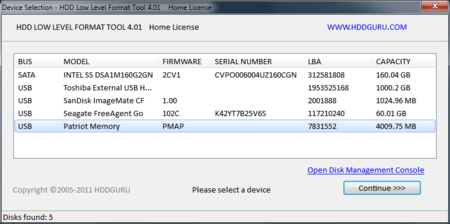
Cómo recuperar archivos borrados
Lo más sencillo al trabajar con un disco duro donde queremos recuperar información es que podamos usar determinado software para rescatar imágenes, datos o documentos que hemos perdido por corrupción de ficheros, formateo o borrado de archivos por accidente. Lo mismo se aplica a tarjetas de memoria o discos USB de forma general.
Para
recuperar un archivo borrado de un disco duro el tiempo que pasa desde
que lo eliminamos es clave para tener éxito en la recuperación. Trata de
salvalo en cuando puedas
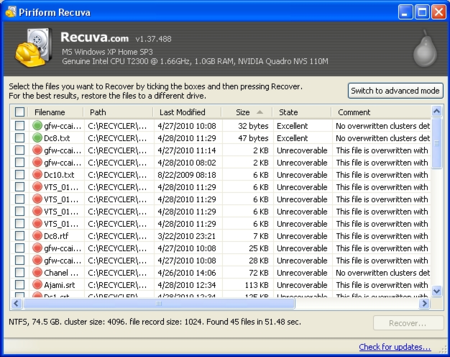
Uno de los programas más sencillos e intuitivos para recuperar archivos borrados es Recuva, Filerecovery o Pandora Recovery. En todos ellos se realiza una búsqueda de archivos borrados, de los que podemos conocer el estado y si son recuperables o no.
Si queremos ir más allá podemos usar TestDisk, que además de ayudarnos a recuperar archivos, puede analizar unidades, reparar particiones, realizar copias de seguridad o trabajar con errores de arranque de nuestro PC. Si lo que buscamos es algo más específico para fotos de tarjetas de memoria, Undelete Plus nos puede servir perfectamente.
